Hogyan lehet új aláírást létrehozni vagy hozzáadni az Outlook programban?
Amikor e-maileket küld a címzetteknek, előfordulhat, hogy aláírást kell hozzáadnia az üzenetekhez, az alábbi képernyőképen. Ebben a cikkben bemutatom, hogyan hozhat létre új aláírást az Outlook programban.
Hozzon létre új aláírást
Új aláírás hozzáadásához kövesse az alábbi lépéseket.
1. Az Üzenet ablakban kattintson a gombra Üzenet > aláírás > aláírások.
2. Ban,-ben Aláírás és helyhez kötött párbeszéd, alatt E-mail aláírás fülre kattintva Új hogy nevet adjon az új aláírásának.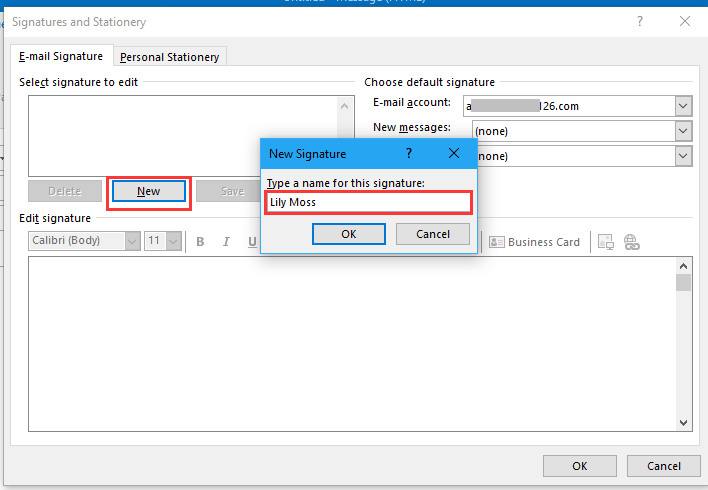
3. kettyenés OK. Most szerkessze az aláírást szerkesztése aláírás mezőbe, és válassza ki a fiókot az aláírás alkalmazásához a Válassza ki az alapértelmezett aláírást szakasz.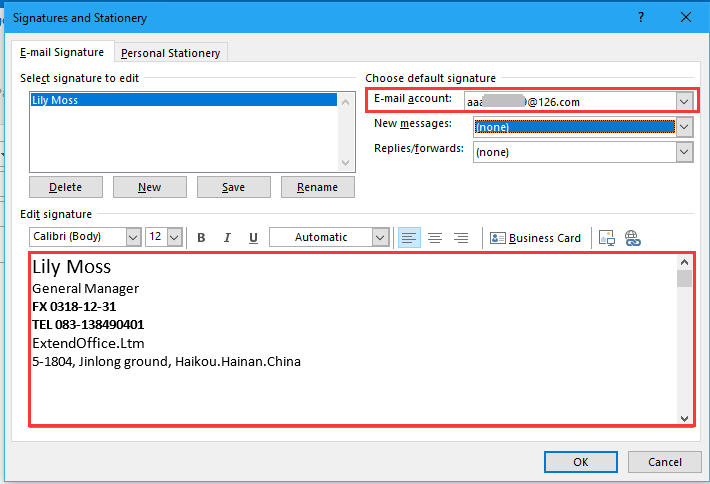
típus: Ha mindkét esetben ellenőrzi az aláírást Új üzenetek és a Válaszok / továbbítás legördülő listából automatikusan hozzáadja az aláírást, miközben új / válaszol / továbbít üzeneteket hoz létre, vagy nem választ egyet.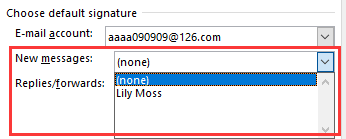
4. kettyenés OK a párbeszéd bezárásához.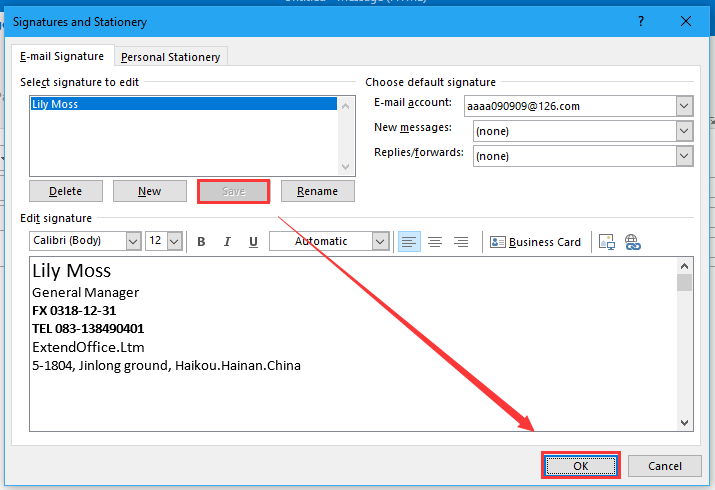
Most hozzáadta az új aláírást aláírás lista.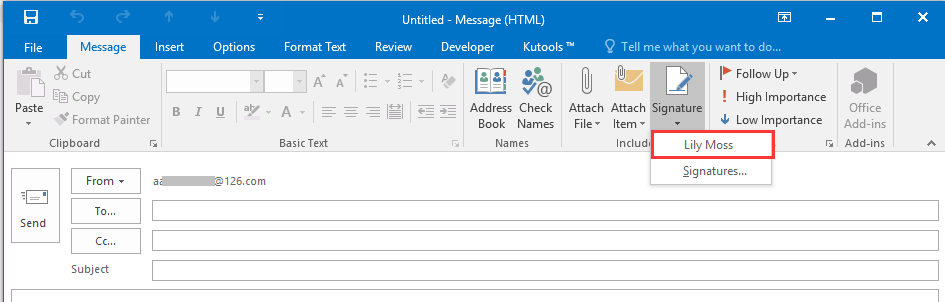
A legjobb irodai hatékonyságnövelő eszközök
Kutools az Outlook számára - Több mint 100 hatékony funkció az Outlook feltöltéséhez
???? E-mail automatizálás: Hivatalon kívül (POP és IMAP esetén elérhető) / Ütemezze az e-mailek küldését / Automatikus CC/BCC szabályok szerint e-mail küldésekor / Automatikus továbbítás (Speciális szabályok) / Automatikus üdvözlet hozzáadása / A több címzettnek szóló e-mailek automatikus felosztása egyedi üzenetekre ...
📨 Email Management: Könnyen visszahívhatja az e-maileket / Blokkolja az alanyok és mások átverő e-mailjeit / Törölje az ismétlődő e-maileket / Részletes keresés / Mappák összevonása ...
📁 Attachments Pro: Kötegelt mentés / Batch Detach / Batch tömörítés / Automatikus mentés / Automatikus leválasztás / Automatikus tömörítés ...
🌟 Interface Magic: 😊További szép és menő hangulatjelek / Növelje Outlook termelékenységét a füles nézetekkel / Minimalizálja az Outlookot a bezárás helyett ...
👍 Csodák egy kattintással: Válasz mindenkinek a bejövő mellékletekkel / Adathalászat elleni e-mailek / 🕘A feladó időzónájának megjelenítése ...
👩🏼🤝👩🏻 Névjegyek és naptár: Névjegyek kötegelt hozzáadása a kiválasztott e-mailekből / Egy kapcsolattartó csoport felosztása egyéni csoportokra / Távolítsa el a születésnapi emlékeztetőket ...
Több, mint 100 Jellemzők Várja felfedezését! Kattintson ide, ha többet szeretne megtudni.

